过程控制仿真实验讲解.docx
《过程控制仿真实验讲解.docx》由会员分享,可在线阅读,更多相关《过程控制仿真实验讲解.docx(29页珍藏版)》请在冰豆网上搜索。
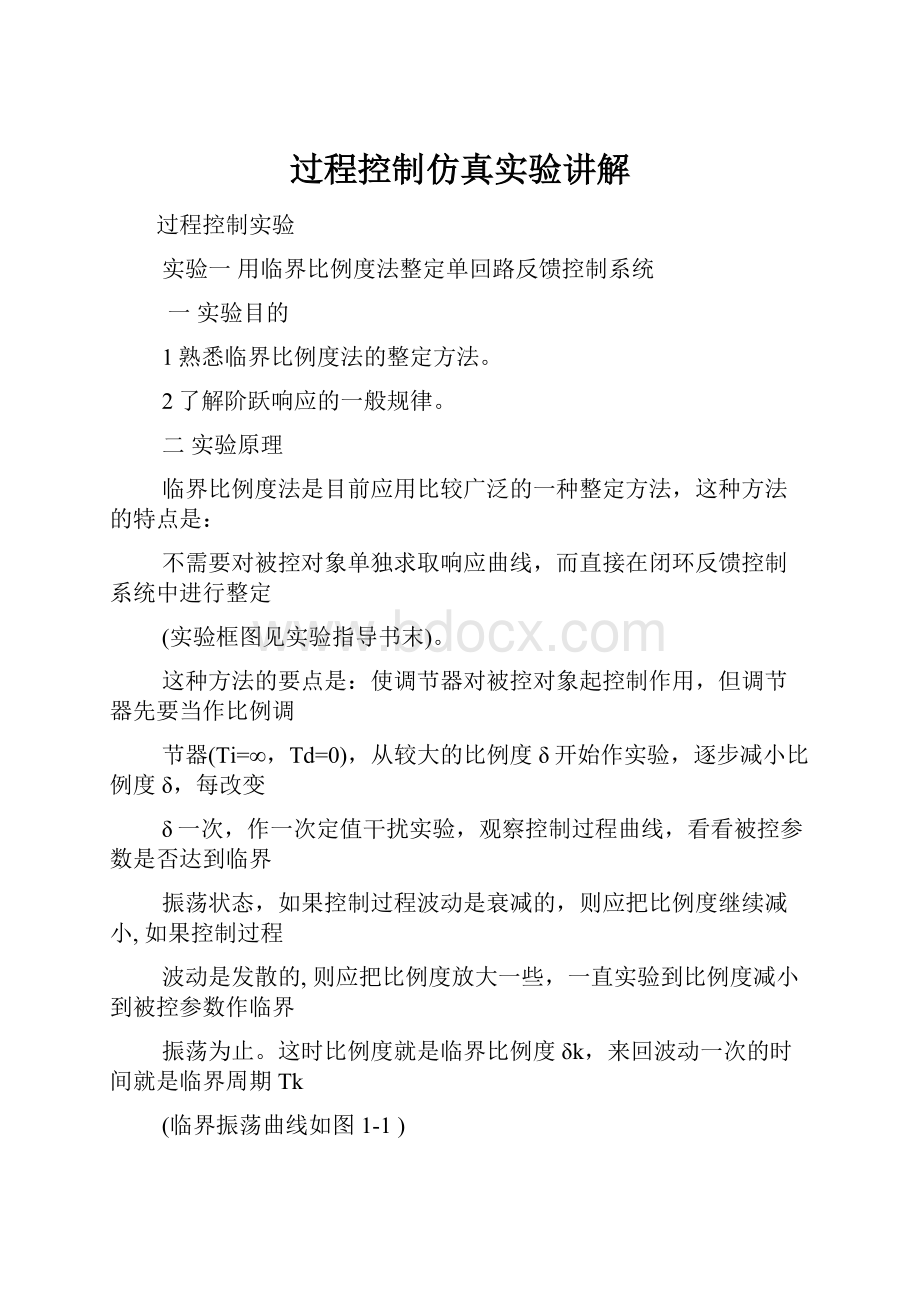
过程控制仿真实验讲解
过程控制实验
实验一用临界比例度法整定单回路反馈控制系统
一实验目的
1熟悉临界比例度法的整定方法。
2了解阶跃响应的一般规律。
二实验原理
临界比例度法是目前应用比较广泛的一种整定方法,这种方法的特点是:
不需要对被控对象单独求取响应曲线,而直接在闭环反馈控制系统中进行整定
(实验框图见实验指导书末)。
这种方法的要点是:
使调节器对被控对象起控制作用,但调节器先要当作比例调
节器(Ti=∞,Td=0),从较大的比例度δ开始作实验,逐步减小比例度δ,每改变
δ一次,作一次定值干扰实验,观察控制过程曲线,看看被控参数是否达到临界
振荡状态,如果控制过程波动是衰减的,则应把比例度继续减小,如果控制过程
波动是发散的,则应把比例度放大一些,一直实验到比例度减小到被控参数作临界
振荡为止。
这时比例度就是临界比例度δk,来回波动一次的时间就是临界周期Tk
(临界振荡曲线如图1-1)
图1-1
这时控制系统已处于“临界状态”。
记下这时的波动周期Tk以及临界比例度δk,
再跟据表1-2的经验公式,计算调节器的最佳参数。
表1-2
控制规律
δ(%)
Ti(s)
Td(s)
P
2δk
PI
2.2δk
0.85Tk
PID
1.7δk
0.5Tk
0.13Tk
三试验步骤
1开机执行c:
\MATLAB
(用鼠标双击MATLAB图标)进入MATLAB:
“CommandWindows”。
2在MATLAB命令窗口上键入M文件命令:
mainmap0
欢迎画面闪动5秒钟后,进入主窗口,如图1-4所示。
进行某一实验点击相应按钮,实验结束后点按退出按钮会回到这个窗口,已
进行下一个实验,另外可以点按索引和详细情况进行查询,本实验点击实验
一即可进入临界比例度法的演示实验。
图1-4
3进入实验一显示窗口如1-5所示。
先将Ti=∞(MATLAB中inf即为无穷大)Td=0取一个比较大的δ(1/kp)开
始试验。
建议选择参数:
给定阶跃幅值1
仿真精度1-e3
仿真步距0.1
仿真点数1000
图像显示点数1000
1/Kp0.1
图1-5
(1)点击运行显示在现在参数下的系统阶跃响应图像如图1-6。
(2)点击详细情况显示如图1-7。
图1-6
图1-7
(3)单击观察等幅振荡后面的确定按钮显示振幅列表,以帮助确认系统振荡
是否等幅。
数据具体意义由图1-8所示。
图1-8
y1为第一波峰值,t1为相应时间。
y2为第一波谷值,t2为相应时间。
以下同上。
(4)根据系统阶跃响应曲线和观察振幅列表反复调整比例度δ,使系统阶跃
响应达到等幅(即系统的临界状态),读出这时的比例度δk并求出振荡周期Tk
关闭窗口,回到图1-5所示窗口。
4参照表1-2计算出调节器的整定参数δTiTd。
将这些参数填到图1-5所示
窗口中的相应位置,点击运行可观看系统阶跃响应曲线。
5点击详细情况,显示如图1-7所示,选择观看整定结果参数后面的确
定按钮,显示如图1-9所示。
图1-9
6选取相应误差带后,选择制图按钮显示精确的闭环阶跃响应曲线如图1-10
所示。
7点击详细资料,会列出系统阶跃响应的各种数据,上升时间,过度过程
时间,余差,和最大超调量。
记录这些数据,看是否满足要求。
注意:
求得δk计算出Tk以后,算出δ,Ti,Td。
先把δ放到比计算
值稍大一点的数值上,然后把Ti加上。
如果效果不理想,在放上
微分时间Td,最后再把δ放回计算值,适当调整比例度,使系统
处于最佳状态。
图1-10
从零点到黄色垂线的距离(时间)对应上升时间。
从零点到蓝色垂线的距离(时间)对应过度过程时间。
实验框图
干扰
广义对象
控制器
给定+++输出
注意事项:
1试验时不要关闭主窗口,应实验完成后再退出。
2阶跃幅值应是正数。
3图像显示点数应小于实验点数,访真步距是秒,程序中其他的与时间有关的
量的单位都是仿真步距。
4误差带的选择决定了进入稳态的时间,即过渡过程时间,但如果实验
点数过少,可能显示不出来。
5试验点数和显示点数可跟据计算机性能增减
实验二用衰减曲线法整定单回路反馈控制系统
一实验目的
1熟悉临界比例度法的整定方法。
2了解比例度和响应曲线衰减的规律。
二实验原理
衰减曲线法是在总结临界比例度法基础上发展起来的。
这种方法不需要大量
凑试,也不需要得到临界波动过程,而直接求得调节器的比例度,整定步骤简单明
了,衰减曲线法根据工艺需要分(4:
1)衰减和(10:
1)衰减两种,先分别介绍
如下。
(实验框图见实验指导书末)
1(4:
1)衰减曲线法
同临界比例度法一样,在闭环情况下,先把调节器当作纯比例调节器(Ti=
∞,Td=0),先将比例度放到比较大的数值,逐步减小比例度,并加定制扰动,直到
系统出现如图2-1所示的(4:
1)的衰减过程为止。
这时控制过程的比例度称为
(4:
1)衰减比例度δs,两相邻波峰之间的时间称(4:
1)衰减周期Ts。
再根据
表2-3经验公式,计算调节器整定参数δ,Ti,和Td。
2(10:
1)衰减曲线法
在实际生产过程中,往往对控制过程的稳定性有不同的要求。
对有的生产
过程来说,感到(4:
1)衰减过程稳定性不够高,这时可采取(10:
1)衰减过程。
因此引出(10:
1)衰减曲线法,如图2-2所示。
其中δs为调节器作为比例作用
时的比例度,To为控制过程上升时间。
这里不采用控制过程波动周期,原因在于
曲线衰减很快,控制周期测不准确。
有了δs和To以后,再根据表2-4经验公式计算调节器整定参数δ,Ti,和
Td。
其它步骤和(4:
1)衰减曲线法完全相同。
图2-1
图2-2
表2-3ф=0.75
控制规律
δ(%)
Ti(min)
Td(min)
P
δs
PI
1.2δs
0.5Ts
PID
0.8δs
0.3Ts
0.1Ts
表2-4ф=0.9
控制规律
δ(%)
Ti(min)
Td(min)
P
δs
PI
1.2δs
2To
PID
0.8δs
1.2To
0.4To
三实验步骤
1开机执行c:
\MATLAB
(用鼠标双击MATLAB图标)进入MATLAB:
“CommandWindows”。
2在MATLAB命令窗口上键入M文件命令:
mainmap0
欢迎画面闪动5秒钟后,进入主窗口,如图2-6所示。
进行某一实验点击相应按钮,实验结束后点按退出按钮会回到这个窗口,已
进行下一个实验,另外可以点按索引和详细情况进行查询,本实验点击实验
二即可进入衰减曲线法的演示实验。
图2-6
3进入实验二显示窗口如2-7所示。
根据精度要求,选择使用(4:
1)或是
(10:
1)衰减曲线法,这对应使用不同公式计算。
建议选择参数:
给定阶跃幅值0.3
仿真精度1-e3
仿真布距0.01
仿真点数10000
图像显示点数10000
Kp
先将Ti=∞Td=0,取一个比较大的δ(1/kp)开始试验。
图2-7
(1)点击运行显示在现在参数下的系统阶跃响应图像如图2-8。
图2-8
本图显示的就是发散的情况,发散的原因是比例度太小。
(2)点击详细情况显示如图2-9。
图2-9
(3)单击观察振荡参数后面的确定按钮显示窗口如图2-10所示,帮助确定
衰减比和比例度。
图2-10
(3)根据运行的图像和详细情况内的数据,调整比例度的大小,使系统的衰
减曲线呈(4:
1)或(10:
1)。
(4)读出Ts和δs,回到图2-7所示窗口。
4如果使用(4:
1)衰减曲线法根据表2-3计算PID参数,如果使用(10:
1)衰
减曲线法则根据表2-4计算PID参数。
5将计算出的参数填到图2-7所示的窗口中,点击运行显示粗略的阶跃曲线,点
击详细情况显示窗口如图2-9所示,选择误差带后点击运行按钮,显示精确的
系统阶跃响应曲线如图2-11在图中,可以直观的看到上升时间,超调,过渡
过程时间。
注意:
先将比例度放到比计算值稍大一些的数值上,然后放上积分时间,
如需要,再放上微分时间。
图2-11
从零点到黄色垂线的时间是上升时间
从零点到蓝色垂线的时间是稳态(过渡过程)时
6点击运行按钮下面的详细情况按钮,显示系统阶跃响应的各种数据,包括
余差,上升时间,过渡过程时间,最大超调量,衰减比。
记录数据,分析是否
满足要求。
实验框图
干扰
广义对象
控制器
给定+++输出
注意事项:
1试验时不要关闭主窗口,应实验完成后再退出。
2阶跃幅值应是正数,图像显示点数应小于实验点数,访真步距是秒。
3误差带的选择决定了进入稳态的时间,即过渡过程时间,但如果实验
点数过少,可能显示不出来。
4试验点数和显示点数可跟据计算机性能增减
实验三用飞升曲线法整定单回路反馈控制系统
一实验目的
1熟悉飞升曲线法的整定方法。
2了解系统开环和闭环响应曲线的异同。
二实验原理
在临界比例度法和衰减曲线法中,都不需要事先知道被控对象的动态特征,
而且直接在闭环系统中进行整定。
而飞升曲线法则是在系统处于开环情况下做实
验,给对象一个接跃信号输入,观察输出的变化,将这个变化曲线记录下来就是
飞升曲线,如图3-1所示。
从响应曲线上可求得对象特征参数τ,T和ε(对有
自衡对象),或者τ和ε(对于无自衡对象),其中ε为飞升速度。
对于有自衡对
象,ε=k/T,其中T为对象的时间常数,K为放大系数;这里应强调指出,此处
放大倍数K必须化成无因次量,即
K=ΔY/(Ymax-Ymin)/Δr/(Rmax-Rmin)
上式中Δr为调节器手动输出信号的给定跃值;Rmax,Rmin为调节器手动输出信
号的最大值和最小值;Ymax,Ymin为广义对象输出的最大值和最小值。
至于其
它对象特征参数τ和T值,直接从相应曲线上求得,如图3-1。
图3-1
然后根据表3-3由以知的KTε求得PID参数。
但表3-3是比较粗略的,比较
精确的是表3-4的参数计算方法,但比较复杂。
比较上述两套整定公式可以看出:
表3-2中的计算公式与表3-3中在τ/T<=0.2范围内计算公式十分相近。
但当
τ/T>=0.2时,这两套公式就有较大区别,用表3-3要比用表3-2精确的多。
(实验框图见实验指导书末)
表3-2
控制规律
δ(%)
Ti(min)
Td(min)
P
ετ*100%
PI
1.1ετ*100%
3.3τ
PID
0.85ετ*100%
2τ
0.5τ
表3-3
参数
整定
对象特征
整定
P
计算
PI
公式
PID
δ
τ/T<=0.2
ετ
1.1ετ
0.8ετ
δ
0.2<(τ/T)<1.5
2.6εT*((τ/T-0.08)/(τ/T+
0.7))
2.6εT*((τ/T-0.08)/(τ/T+
0.6))
3.7εT*((τ/T-0.13)/(τ/T+
1.5))
δ
τ/T>1.5
2εT
2εT
1.7εT
Ti
τ/T<=0.2
3.3τ
2.5τ
Ti
0.2<(τ/T)<1.5
0.8τ/(τ/T)
τ/(τ/T)
Ti
τ/T>1.5
0.6τ
0.7τ
Td
0.15Ti
.
三试验步骤
1开机执行c:
\MATLAB
(用鼠标双击MATLAB图标)进入MATLAB:
“CommandWindows”。
2在MATLAB命令窗口上键入M文件命令:
mainmap0
欢迎画面闪动5秒钟后,进入主窗口,3-5所示。
进行某一实验点击相应按钮,实验结束后点按退出按钮会回到这个窗口,已
进行下一个实验,另外可以点按索引和详细情况进行查询,本实验点击实验
三即可进入飞升曲线法的演示实验。
图3-5
3进入实验三,显示窗口如图3-6所示。
(1)自动控制系统选择开环手动,将被控参数调到给定附近,然后加入一阶跃输入。
建议选择参数:
阶跃起始时间80
给定阶跃幅值0.3
给定初值0.1
仿真精度1-e3
仿真布距0.1
仿真点数30000
作图起始点0
图像显示点数30000
Kp
(2)点击运行按钮,显示系统在现在系统参数下的阶跃响应曲线,见图3-1所示。
(3)点击详细情况按钮,显示图3-7所示的窗口
图3-7
这里t1是从0到黄色垂线的距离(时间)对应着系统的阶跃起始点。
这里t2是从0到绿色垂线的距离(时间)
这里t3是从0到白色垂线的距离(时间)
(图像上的时间轴零点不是仿真的时间零点,而是作图起始点。
)
从表中可以得出ε和τ从而求得闭环控制的PID控制参数
4将所求得的数据(TiTd)填入图3-6所示的窗口中,选择误差范围,自动控制系
统选择闭环自动,点击运行按钮,观看校正后的闭环阶跃响应。
如图3-8所示。
图3-8
5点击详细情况,观看整定结果,和系统性能参数,见图3-9。
图3-9
实验框图
干扰
广义对象
控制器
给定+++输出
注意事项:
1试验时不要关闭主窗口,应实验完成后再退出。
2阶跃幅值应是正数,访真步距单位是秒。
3误差带的选择决定了进入稳态的时间,即过渡过程时间,但如果实验
点数过少,可能显示不出来。
4试验点数和显示点数可跟据计算机性能增减
5开环时可以不选择误差带。
实验四串级控制系统的参数整定
一实验目的
1掌握串级系统的组成和特点。
2熟悉串级系统两步法整定的基本方法。
3了解串级系统和单回路系统的本质区别和性能差异。
二实验原理
在常规控制中,串级控制系统是改善过程控制质量的最有效方法之一,
它在生产过程中应用很广泛。
串级控制系统与单回路控制系统不同之处在于串级控制系统比单回路
控制系统多了一个副回路。
这样的结构差别必然引起控制效果的不同,必
然产生自己的特点,主要是:
(串级控制系统框图见图4-1)
1对进入副回路的二次干扰具有很强的克服能力。
2时间常数大大减小。
3提高了系统的工作频率。
4有一定的自适应能力。
串级控制系统的设计原则:
1应将主要干扰纳入副回路内。
2应对主,副对象的时间常数适当匹配。
我们这里讨论的是串级控制系统两步法整定,对于一般串级系统,往往对
副回路的质量指标没有严格要求,而对主回路的质量指标要求很严。
在主回路
闭合的情况下,将主调节器的比例度δ1放到100%,积分时间Ti1放到最大
(Ti1=∞),微分时间放到零。
用整定单回路的方法来整定副回路,如用10:
1
衰减曲线法来整定副回路,则求取副回路10:
1衰减过程的δ2s和T2s。
使副回
路视为主回路中一个组成部分,同样用10:
1方法整定主回路,求取主回路
10:
1衰减过程的δ1s和T1s。
根据上面求得的δ1s,T1s,δ2s,T2s值,结合调节器的类型,按照采取的衰减比(如10:
1),查表求取主,副调节器的整定参数。
按照“先副后主”先比例在积分再微分的原则,将计算所得的调节器参数设置到调节器上去。
作一些干扰实验,观察控制过程曲线,如不满意,在作适当调整。
(实验框图见实验指导书末)
三实验步骤
1.开机执行c:
\MATLAB
(用鼠标双击MATLAB图标)进入MATLAB:
“CommandWindows”。
2.在MATLAB命令窗口上键入M文件命令:
fig0,进入主窗口,如图4-1所示。
进行某一实验点击相应按钮,实验结束后点按退出按钮会回到这个窗口,已
进行下一个实验,另外可以点按索引和详细情况进行查询,本实验点击实验
四即可进入串级系统实验。
图4-1
3.进入实验四显示窗口如4-2所示。
窗口上有四个单选钮分别是:
加入一次干扰加入二次干扰
副回路开闭环主回路开闭环
图4-2
(1)先选择主回路断开,副回路闭合,一次二次干扰断开。
将主调节
器的比例度δ1放到100%,积分时间Ti1放到最大(Ti1=∞),微分
时间放到零。
用整定单回路的方法来整定副回路,这里用10:
1
衰减曲线法来整定副回路,则求取副回路10:
1衰减过程的δ2s和T2s
点按副回路衰减曲线及参数按钮。
(2)选择主回路闭合,副回路闭合,一次二次干扰断开。
使副回
路视为主回路中一个组成部分,同样用10:
1方法整定主回
路,求取主回路10:
1衰减过程的δ1s和T1s。
点按主回路衰减曲线及参数按钮。
(3)根据上面求得的δ1s,T1s,δ2s,T2s值,结合调节器的类型,按照采取的衰减比(10:
1),查表求取主,副调节器的整定参数。
按照“先副后主”先比例在积分再微分的原则,将计算所得的调节器参数设置到调节器上去。
点按主回路控制质量按钮,观看串级控制效果。
注意:
一定要选取误差带后在观看整定结果。
(4)在系统整定好的前提下,选择主回路闭合,副回路闭合,加入一次干扰,断开二次干扰,观看系统响应曲线。
想一想为什么会这样。
一次干扰和二次干扰加入位置见指导书末框图。
(5)选择主回路闭合,副回路闭合,加入二次干扰,断开一次干扰,观看系统响应曲线。
想一想为什么和加入一次干扰时情况不同。
对比可以充分看出,串级系统极大的克服了二次干扰,但是对一次干扰克服能力不强。
因此应该将较大的干扰置于内环中
(6)同样选择主回路闭合,副回路断开,视作单回路系统试一试,加入
加入一次干扰,观看系统响应曲线,再试试加入二次干扰,就会明
串级系统和单回路控制系统在克服干扰上的区别。
单回路控制系统
因为只有一个回路,难以克服干扰,任何扰动对系统控制质量的影
响都很明显。
串级控制系统因为有副回路,可以以极高的频率对包
含在其中的干扰做出响应,克服扰动,因此串级控制系统比单回路控
制系统有更广泛的应用。
系统框图
二次干扰
一次干扰
主参数给定
主参数
++
主对象
副对象
副调节器
主调节器
副回路
主回路
注意事项:
1进入实验后,无论进行那一个实验,四个单选框都应该有选项,否则实验
会提示错误。
2仿真参数不可改动,如果计算机速度慢,显示系统响应曲线可能比较慢,
请稍候,不要误以为死机。